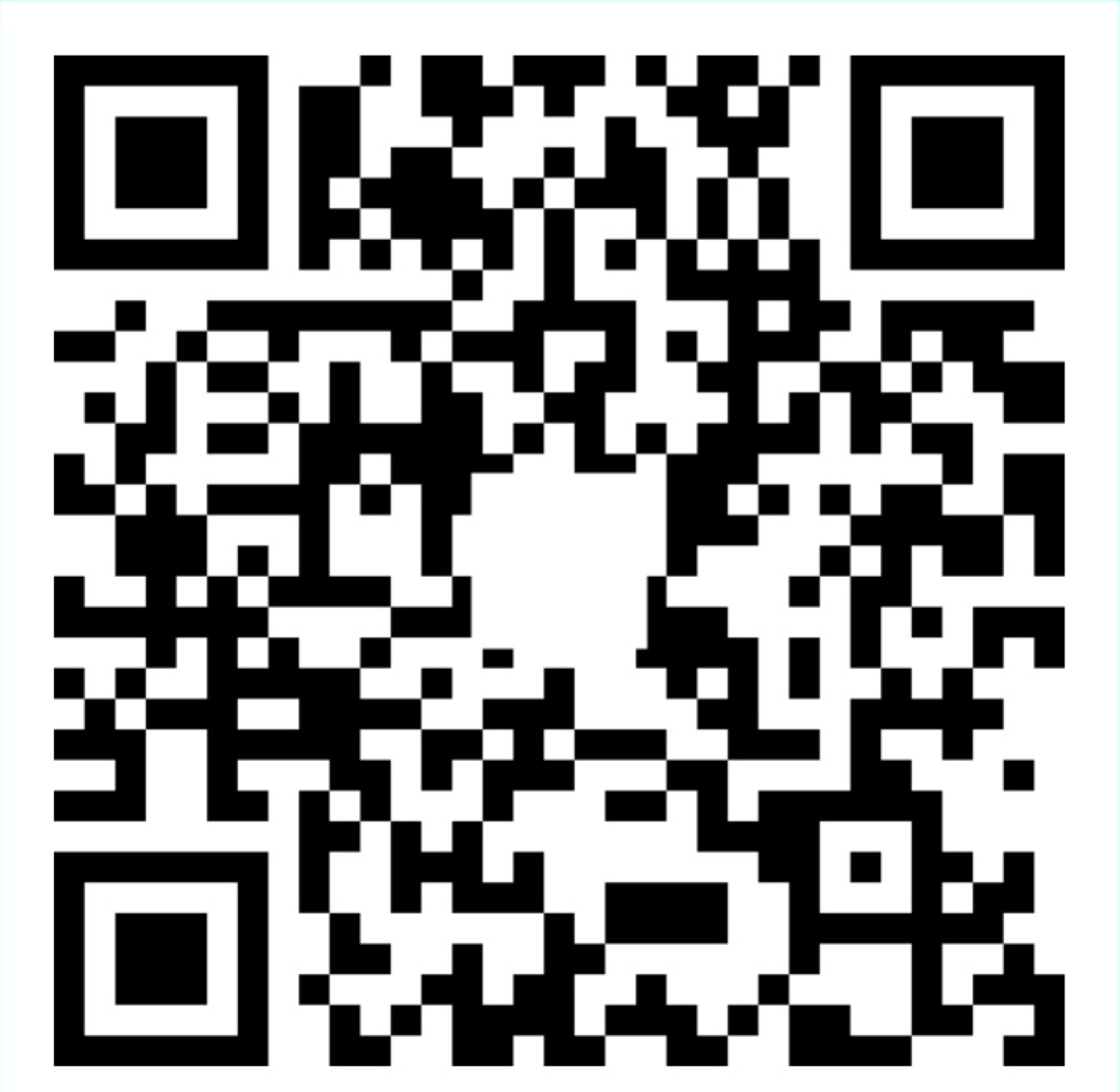本文介绍Apple原版安装方法,需要用到macos系统,如果没有可以选择懒人版。
准备
- 装有macos的pc
- 16G以上U盘或移动硬盘
- 下载最新版UniBeast UniBeast 和 MultiBeast
开始安装
BIOS配置
- CPU虚拟化配置中关闭
VT-d - 关闭CFG-Lock,有的BIOS中没有这个配置项
- 关闭Secure Boot Mode
- OS类型选择Other OS,华硕BIOS中有这个配置
- 关闭串口IO Serial Port
- 打开XHCI Handoff, 关闭raid
下载Mojave
在macos 的app store 中搜索mojave并下载
下载完成后 在应用程序中会出现Install macOS Mojave
切换系统语言为英语,如果不是英语UniBeast 会提示切换
制作安装盘
打开 Disk Utility(磁盘工具)
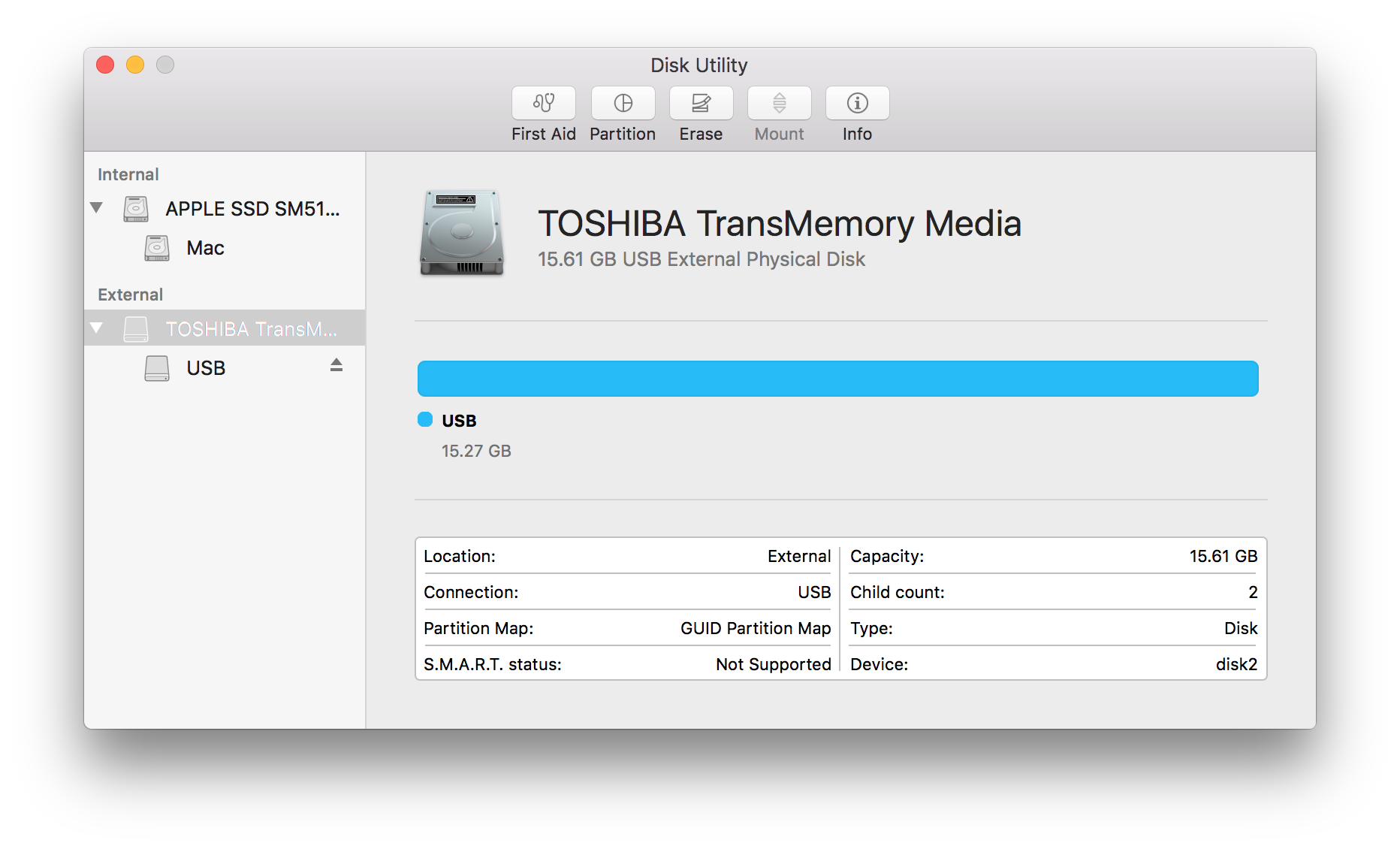
选择U盘
给U盘起个名字
选择 Mac OS Extended (Journaled)
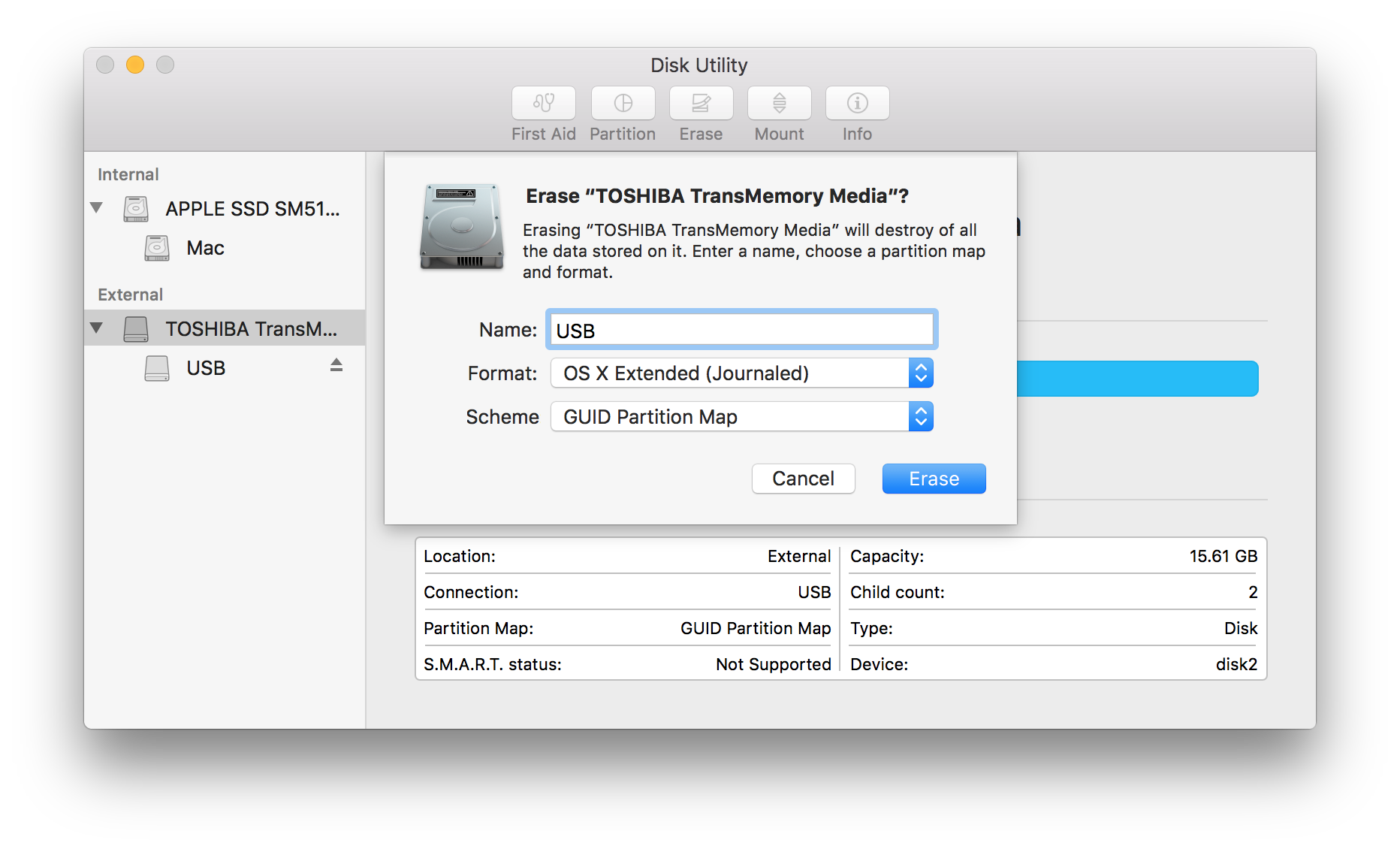
以次点击Erase Done
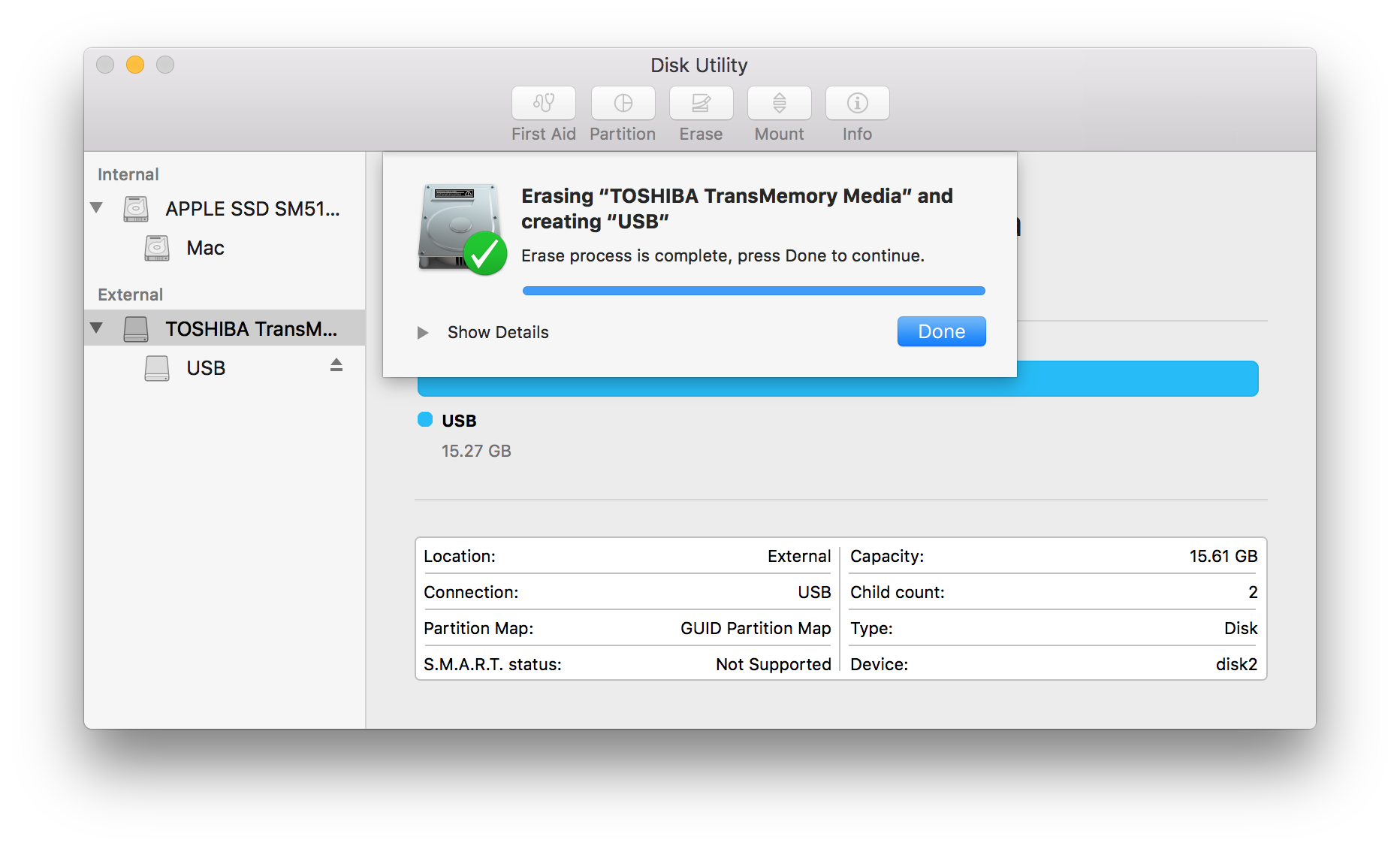
打开UniBeast,一路Continue agree…
在Destination Select 这一步选择U盘,名字是格式化时填写的
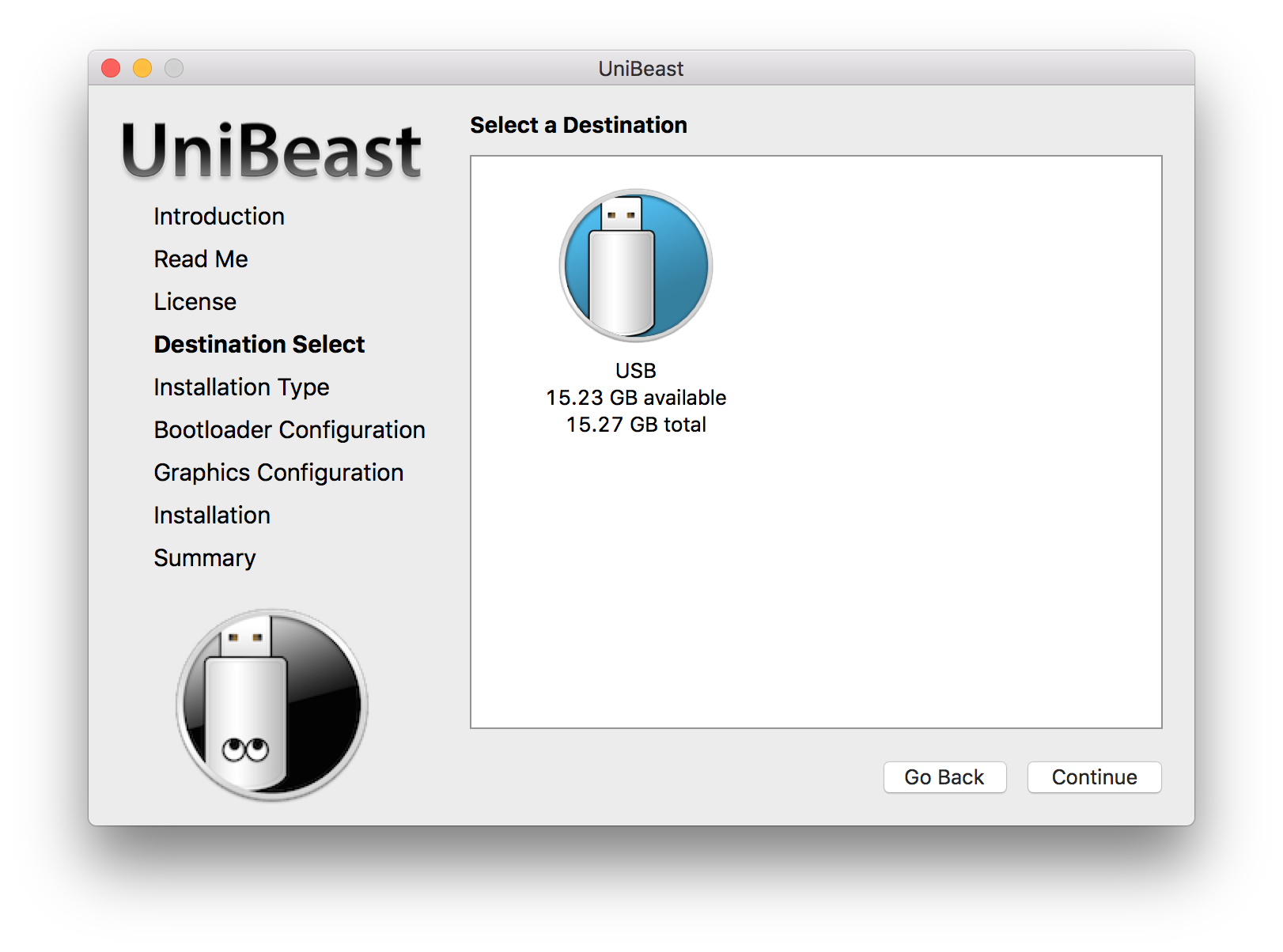
在Select OS Installation 选择 Mojave,点击继续
Bootloader Options 这一项有两个选择 UEFI Boot Mode 和 Legacy Boot Mode, 具体选择要看BIOS中的配置,对于支持UEFI的在BIOS中将启动方式改为UEFI,此处选择UEFI Boot Mode即可,不支持的选择Legacy Boot Mode
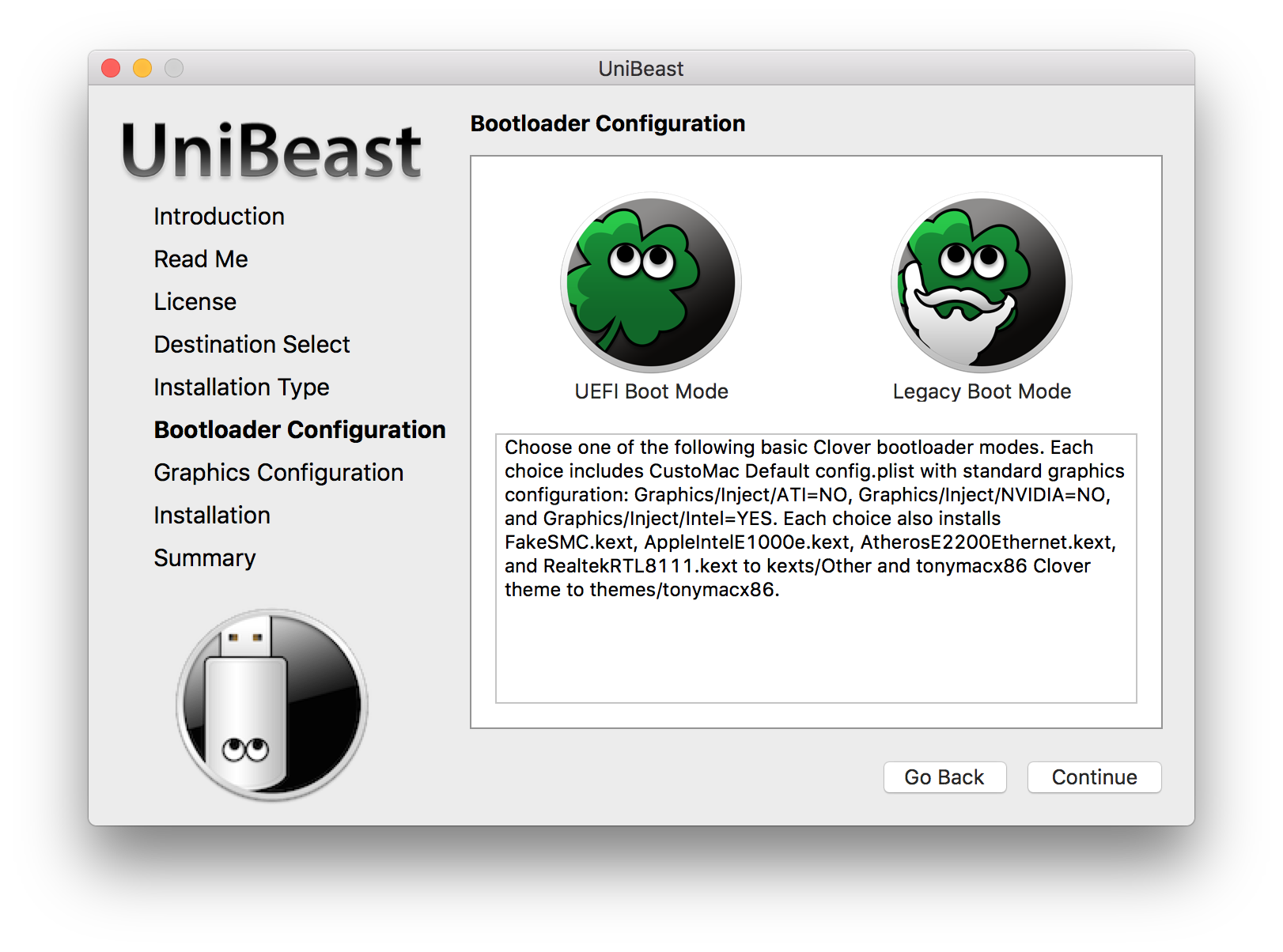
点击继续,等待写入U盘
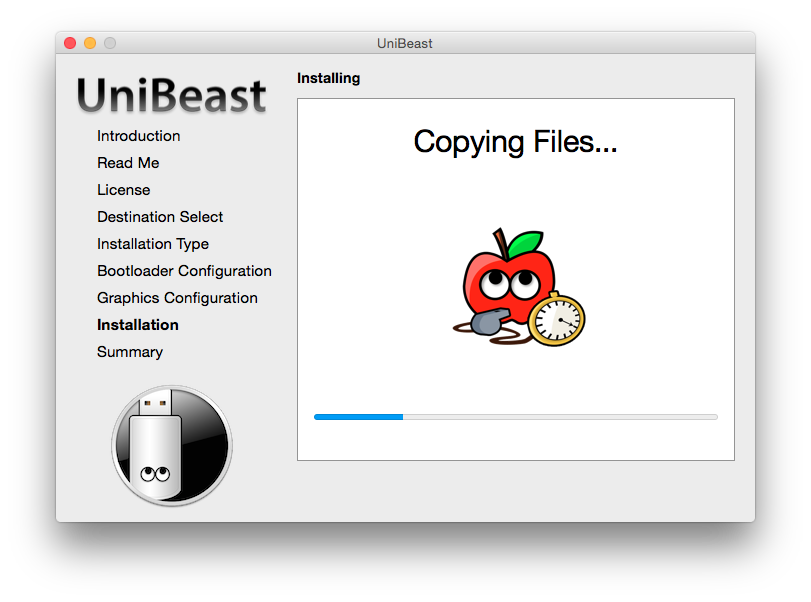
安装macOS Mojave
U盘连接pc,并从U盘启动,最好是usb2.0的接口,usb3.0部分机器识别不到
在Clover引中,选择 install from Install macOS Mojave
启动安装程序后,选择语言
擦除和格式化安装盘。
在顶部菜单栏中选择Utilities,然后打开Disk Utility- 在左列中突出显示Mojave安装的目标驱动器。
- 单击擦除按钮
- 对于名称:键入Mojave(可以稍后重命名)
- 对于格式:选择Mac OS Extended(Journaled)
- 单击删除
- 关闭磁盘工具
当安装程序提示安装的位置时,选择Mojave
完成后,系统将自动重新启动。
选择U盘启动
在clover启动项中,选择Mojave
安装EFI
到此系统可以启动,但是每次需要从U盘启动来引导系统,因为clover安装在U盘上,接下来安装到硬盘中。
启动multibeast
选择BootLoaders, 勾选对应的模式(bios中配置为EFI选择clover UEFI boot mode)
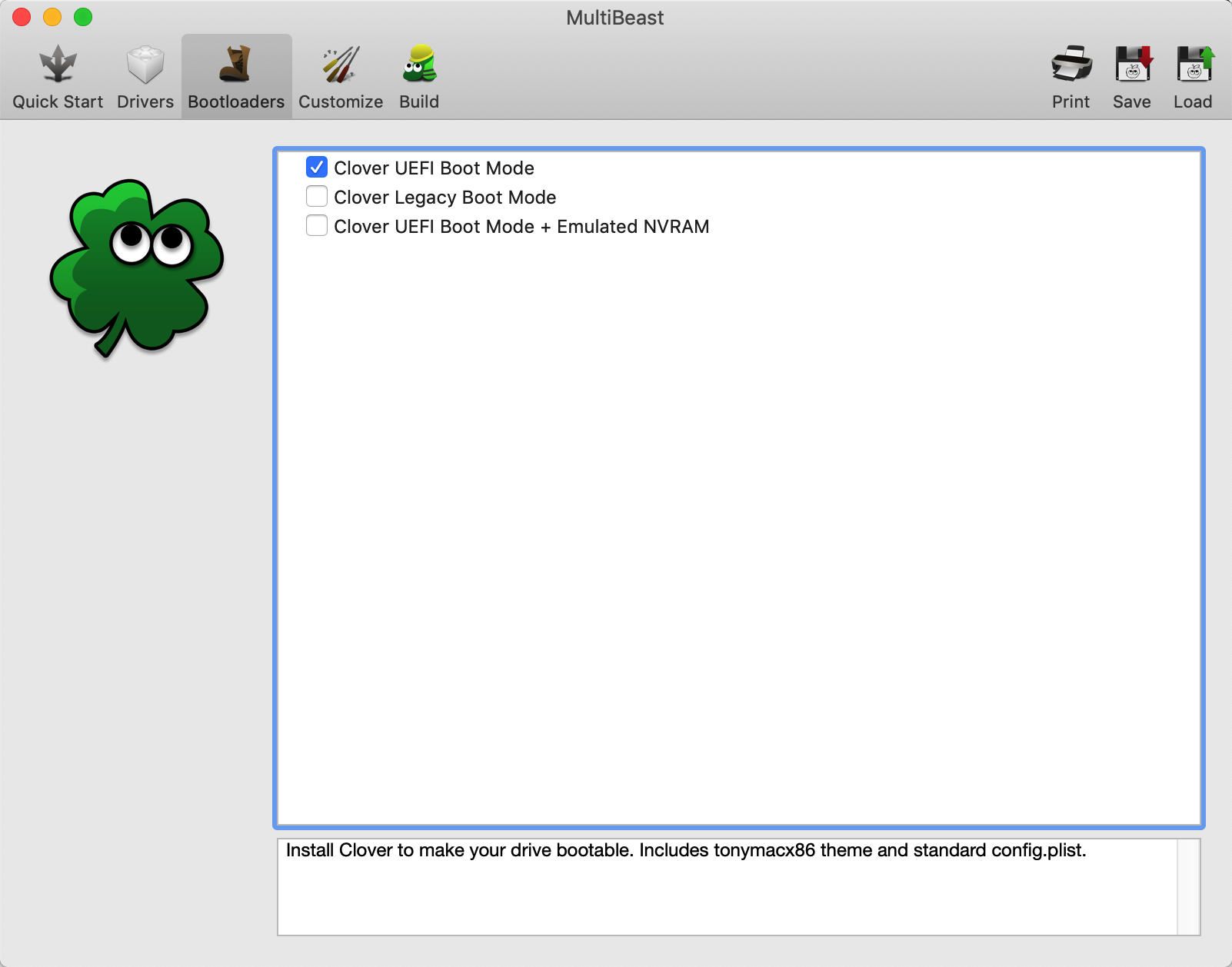
点击build,选择系统安装的硬盘
点击 install,完成后即可
拔掉U盘,从安装clover的系统启动
至此系统安装完成,后续会介绍一些驱动的安装方法,以及一些常见问题。